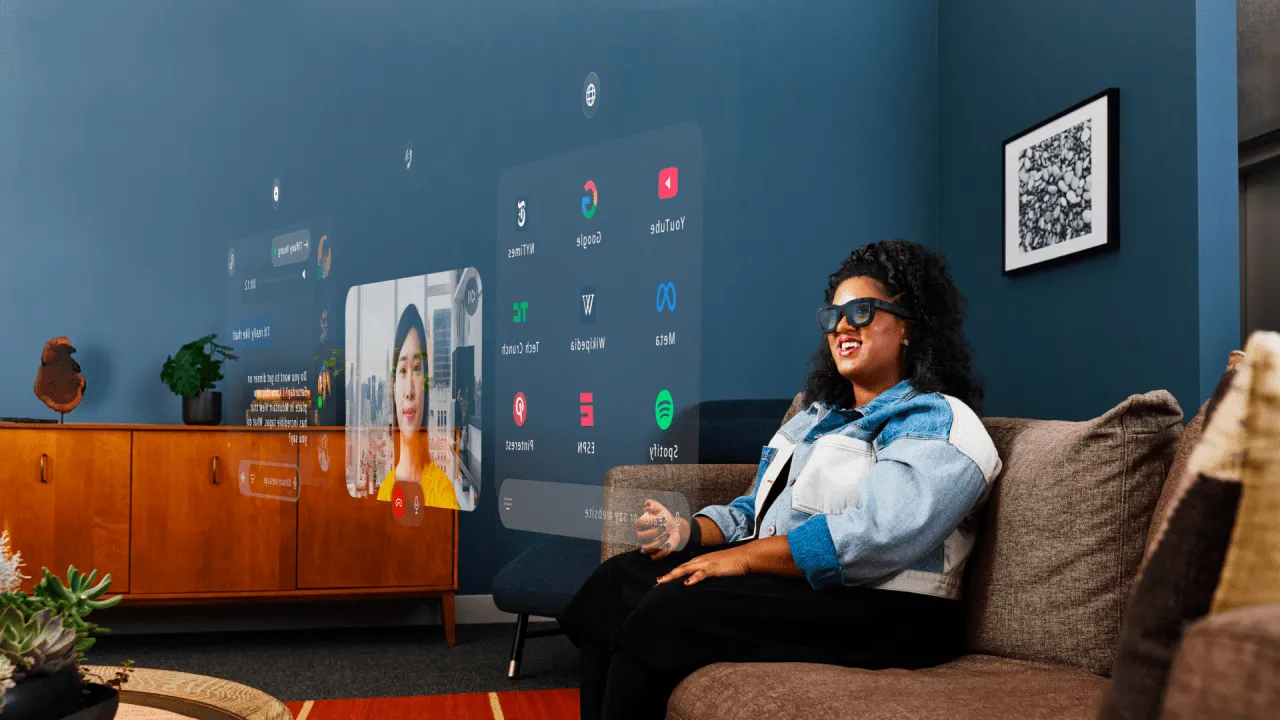Fidye yazılımlarına karşı en iyi savunma, bu yazılımlarla dolu sitelerden ve indirmelerden uzak durmak. Ancak başka koruyucu önlemler de alabilirsiniz. Modern antivirüs yazılımları genellikle fidye yazılımlarının hedef aldığı klasörlerdeki dosyaları hangi uygulamaların değiştirebileceğini kısıtlar. Windows’a yerleşik olan Microsoft Defender da bunu yapabilir. Bazı antivirüs paketleri ayrıca dosyalarınızı geri yüklemeniz gerekmesi durumunda otomatik yedeklemeler de çalıştırır.
Üçüncü taraf antivirüs yazılımlarının aksine, bu ekstra güvenlik önlemleri Microsoft Defender’da varsayılan olarak açık değil. Bunları kendiniz etkinleştirmeniz gerekir.
Windows fidye yazılımı koruması ayarları
Birinci Adım: Windows Güvenliğini açın
Klavyenizde Alt + Boşluk tuşuna basın, Windows Security yazın ve Enter’a basın
Başlat Menünüzü açın ve Windows Security yazın, ardından Enter’a basın
Ayarlar uygulamanızı açın, ardından sol bölmede Windows Güvenliği’ni seçin
İkinci Adım: Fidye yazılımı ayarlarınızı bulun
Windows Güvenlik uygulamasında Virüs ve tehdit koruması’na tıklayın. Ardından ekranın alt kısmındaki Fidye yazılımı korumasını yönet’e tıklayın. Sonra, Kontrollü klasör erişimini açın. Bu ayar, uygulama erişimini bilgisayarınızın varsayılan OneDrive, Belgeler, Resimler, Videolar, Müzik ve Favoriler klasörlerine kısıtlar. Ayrıca listeye manuel olarak başka klasörler de ekleyebilirsiniz.
Windows’daki bu alanlardan tüm uygulamalar yasaklanmayacak; Microsoft Office programlarının dosyaları açmasına ve değiştirmesine otomatik olarak izin verilir. Ancak Microsoft’un dahili güvenilir uygulamalar listesinde değilse, bir program Windows Güvenliği’nde açık izin verilene kadar bu klasörlerdeki hiçbir şeyi göremez.
Üçüncü adım: OneDrive’da oturum açtığınızdan emin olun
Dosyalara ve klasörlere erişimi sınırlamak onları tamamen korumaz. Bir diğer önemli savunma yöntemi de iyi yedeklemelere sahip olmaktır; OneDrive’da oturum açmışsanız Windows bunu otomatik olarak yapar.